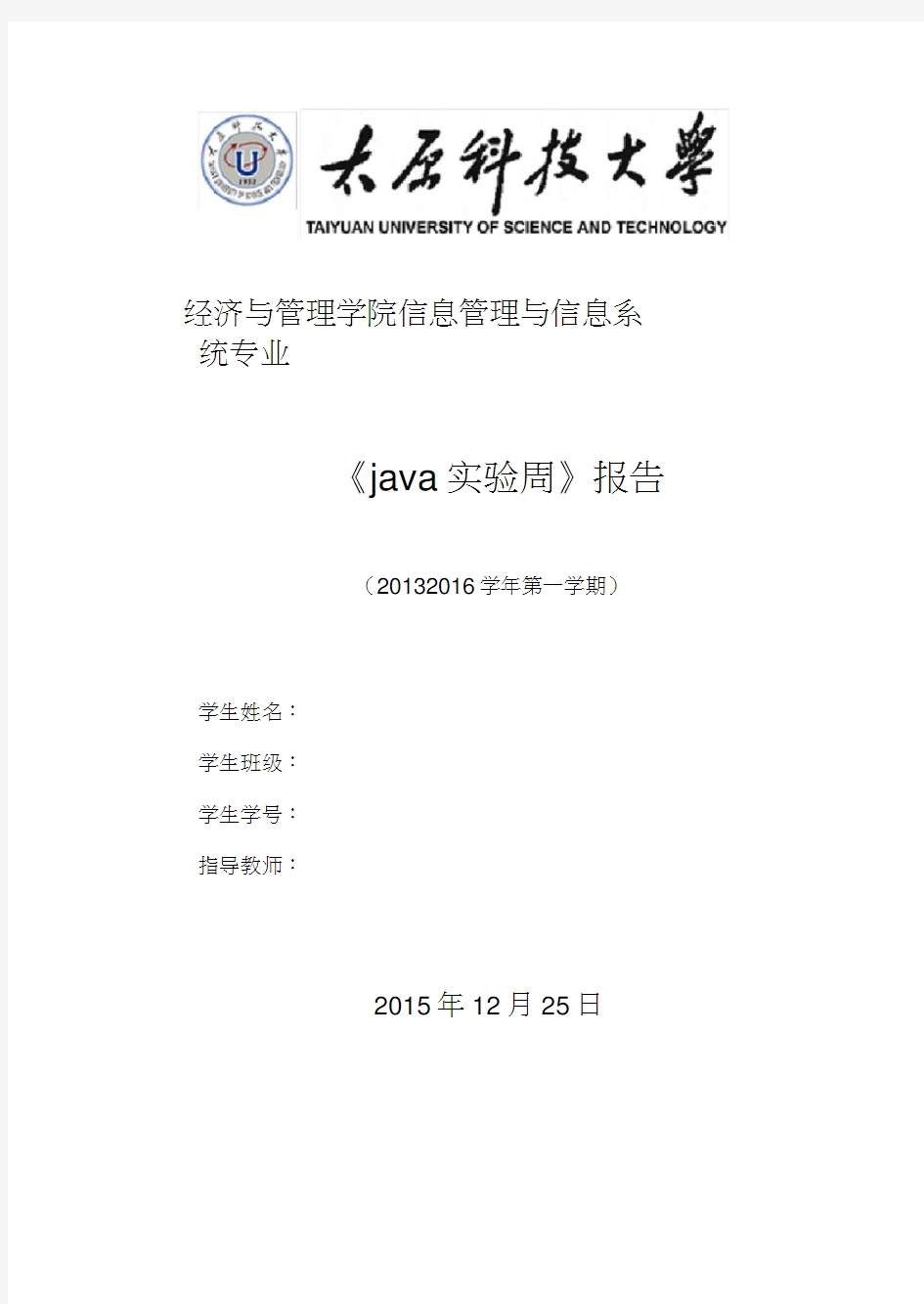
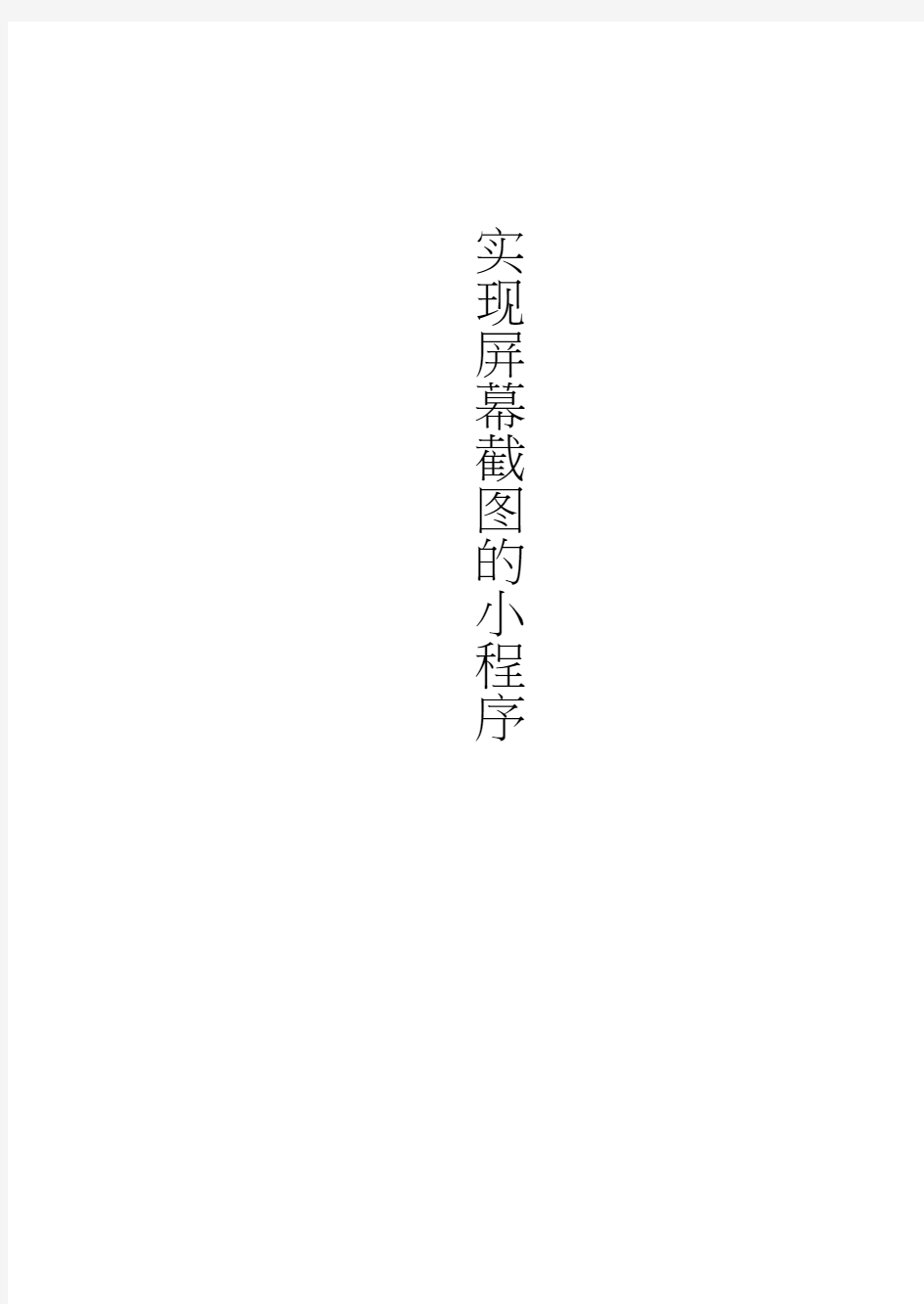
经济与管理学院信息管理与信息系统专业
《java实验周》报告
(20132016学年第一学期)
学生姓名:
学生班级:
学生学号:
指导教师:
2015年12月25日
实现屏幕截图的小程序
、实验题目
实现屏幕截图的小程序
、实验要求
编程一个应用小程序,能够具有屏幕截图的功能,截图的具体实现有(1)显示出工作区域,即能够截屏的面积;
(2)鼠标可以随意滑动进行截图;
(3)将所截取的图片保存在想要保存的位置;
(4)程序结束后可以退出整个应用。
三、程序流程
图3.1业务流程图
四、技术原理
程序的主类是cutScreen,继承自无边框的框架JWindow;cutScreen()是一个定义屏幕尺寸的构造方法;使用方法mousePressed(MouseEvent咪监听当前鼠标点击的动作;用方法mouseReleased(MouseEve nt e)监听鼠标松开时,显示操作窗口;方法mouseDragged(MouseEve nt e)监听拖动鼠标;pai nt(Graphics g)画出指定的工作区域;savelmage(保存图像。
工具栏ToolsWindow类,继承自有边框的框架JFrame方法init ()用来设置布局方式为BorderLayout; run()捕捉屏幕截图。
五、附实验代码
import java.awt.*;
import java.awt.event.*;
import java.awt.image.Bufferedlmage;
import java.awt.image.RescaleOp;
import java.io.File;
import java.io.lOException;
import java.text.SimpleDateFormat;
import java.util.Date;
import javax.imageio.lmagelO;
import javax.swing.*;
import javax.swing.filechooser.FileNameExtensionFilter;
import javax.swing.filechooser.FileSystemView;
//Jwindow 是一个无边框的框架
public class cutScreen extends JWindow {
//beginX 开始的横坐标;beginY 开始的纵坐标
private int beginX, beginY , endX, endY;
private Bufferedlmage image = null;
private Bufferedlmage templmage = null;
private Bufferedlmage savelmage = null;
private ToolsWindow tools = null;
//构造方法
public cutScreen() throws AWTException, IOException {
// 获取屏幕尺寸宽和高
int width = Toolkit.getDefaultToolkit().getScreenSize().width;
int height = Toolkit.getDefaultToolkit().getScreenSize().height;
// 设置窗口大小
//(0, 0, width, height) 第一个0 代表横坐标,第二个代表纵坐标this.setBounds(0, 0, width, height); // 截取屏幕
Robot robot = new Robot();
// 参数Rectangle 是代表工作区域
image = robot.createScreenCapture(new Rectangle(0, 0, width, height)); ImageIO.write(image, "jpg", new File("d:/1"));
// 本窗口添加监听(适配器) this.addMouseListener(new MouseAdapter() {
@Override
//当前鼠标点击动作
public void mousePressed(MouseEvent e) {
beginX = e.getX();
beginY = e.getY();
if (tools != null) {
tools.setVisible(false);
}
}
@Override
public void mouseReleased(MouseEvent e) {
// 鼠标松开时,显示操作窗口
if (tools == null) {
tools = new ToolsWindow(cutScreen.this, e.getX(), e.getY()); } else {
tools.setLocation(e.getX(), e.getY());
}
tools.setVisible(true);
// 将此窗口置于前端,并可以将其设为焦点Window tools.toFront();
}
});
// 监听拖动鼠标
this.addMouseMotionListener(new MouseMotionAdapter() {
@Override
public void mouseDragged(MouseEvent e) {
// 鼠标拖动时,记录坐标并重绘窗口
endX = e.getX();
endY = e.getY();
// 临时图像,用于缓冲屏幕区域放置屏幕闪烁
Image tempImage2 = createImage(cutScreen.this.getWidth(), cutScreen.this.getHeight());
Graphics g = tempImage2.getGraphics();
g.drawImage(tempImage, 0, 0, null);
int x = Math.min(beginX, endX);
int y = Math.min(beginY , endY);
int width2 = Math.abs(endX - beginX) + 1;
int height2 = Math.abs(endY - beginY) + 1;
g.drawRect(x - 1, y - 1, width2 + 1, height2 + 1);
// 生成子区域流图片
saveImage = image.getSubimage(x, y, width2, height2);
//画出图片
g.drawImage(saveImage, x, y, null);
//绘制当前指定的区域的图片
cutScreen.this.getGraphics().drawImage(tempImage2, 0, 0,
cutScreen.this);
});
}
}
// @Override
//画出指定的工作区域
public void paint(Graphics g) {
//进行逐像素重缩放
RescaleOp ro = new RescaleOp(0.8f, 0, null); tempImage = ro.filter(image, null);
g.drawImage(tempImage, 0, 0, this);
}
// 保存图像到文件
public void saveImage() throws IOException {
JFileChooser jfc = new JFileChooser();
jfc.setDialogTitle(" 保存");
// 文件过滤器,用户过滤可选择文件
FileNameExtensionFilter filter = new FileNameExtensionFilter("JPG",
"jpg");
jfc.setFileFilter(filter);
// 初始化一个默认文件(此文件会生成到桌面上)
// 生成时间
SimpleDateFormat sdf = new SimpleDateFormat("yyyymmddHHmmss");
String fileName = sdf.format(new Date());
File filePath = FileSystemView.getFileSystemView().getHomeDirectory();
File defaultFile = new File(filePath + File.separator + fileName
+ ".jpg");
jfc.setSelectedFile(defaultFile);
int flag = jfc.showSaveDialog(this);
if (flag == JFileChooser.APPROVE_OPTION) {
File file = jfc.getSelectedFile();